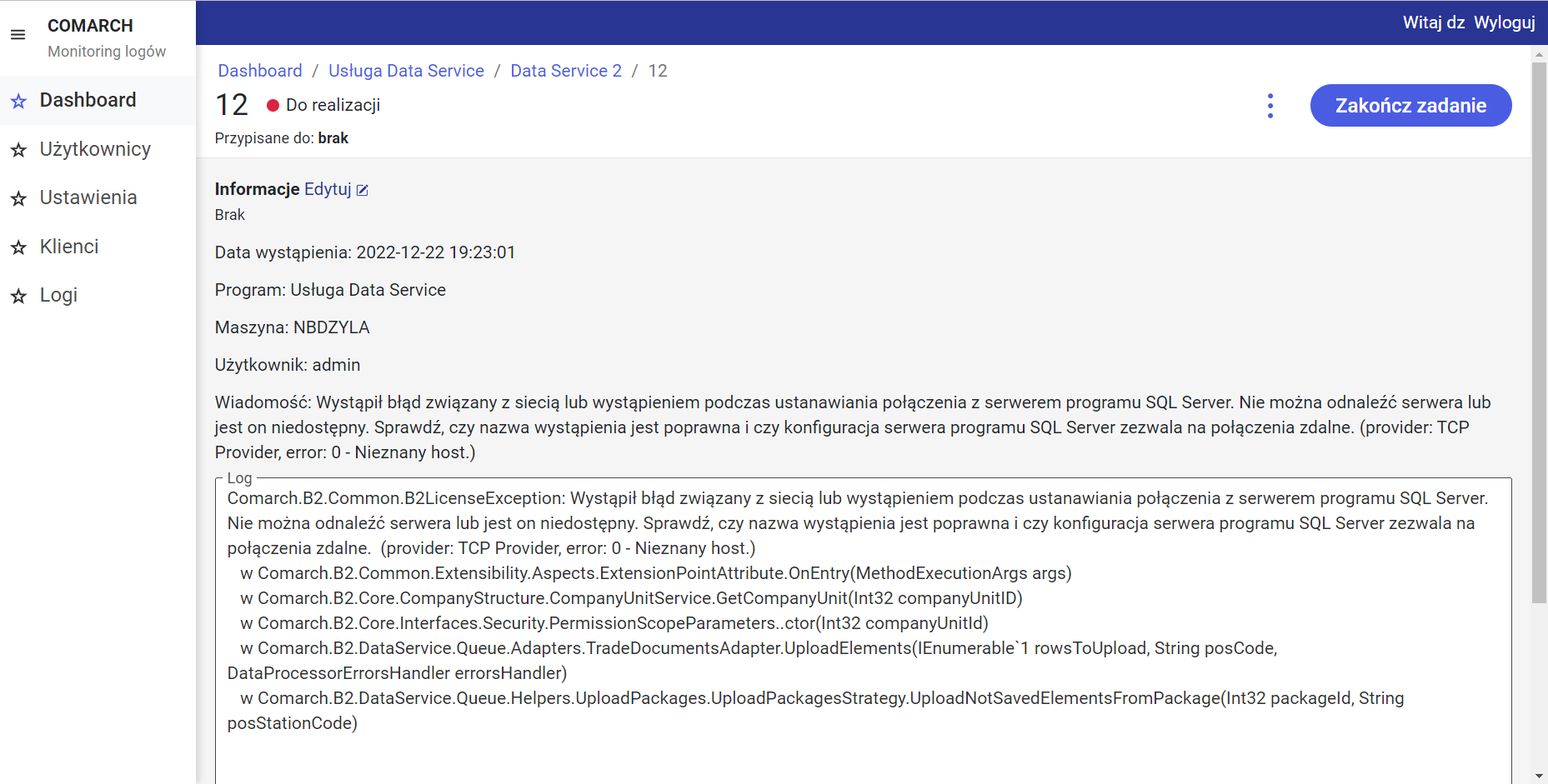Na zakładce prezentowana jest lista wszystkich błędów, które pojawiły się na środowisku wraz z możliwością ich bezpośredniego podglądu i przypisania do operatora lub ich zamknięciem.
Lista prezentuje następujące kolumny:
- Numer błędu – numer błędu na liście
- Element – nazwa instancji komponentu
- Obsługujący – użytkownik podpięty do błędu
- Dane z logu – skrócona treść błędu z logów
- Data wystąpienia – data pojawienia się błędu
- Status – możliwe statusy: Do realizacji, W trakcie realizacji, Zakończone
Lista zawiera również panel wyszukiwania i filtrowania pozwalający na wyszukiwane wpisanej frazy we wszystkich kolumnach za pomocą pola Wyszukaj lub filtrowania po nazwie elementu, obsługującym, dacie wystąpienia błędu oraz jego statusie.
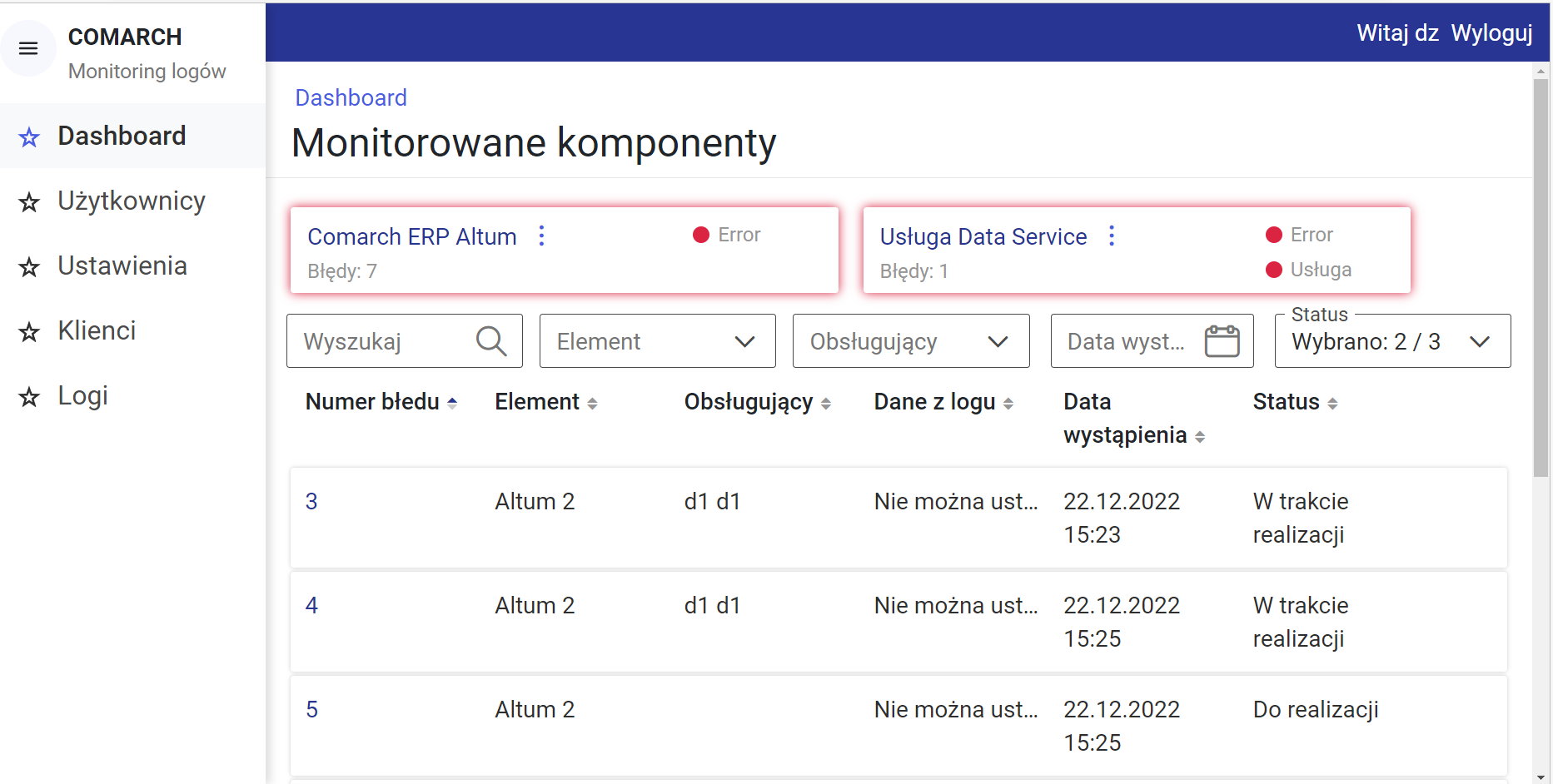
Nad listą znajdują się kafle odpowiadające poszczególnym komponentom, które są monitorowane przez aplikację. Kafel zawiera informację o:
- Nazwie komponentu
- Ikonę statusu informującą czy dany komponent zgłasza aktualnie błędy, możliwe statusy to:
- Zielona kropka i OK – oznacza brak błędów
- Czerwona kropka i Error – oznacza wystąpienie błędów
- Pole informujące o ilości błędów
- Dodatkowo w przypadku komponentów, które są usługą prezentowana jest ikona statusu usługi
Po kliknięciu w wybrany kafel aplikacja przeniesie użytkownika w widok danego komponentu. Na tym widoku prezentowana jest lista błędów w ramach wybranego komponentu oraz w górnej części widoku jego poszczególne instancje. Lista oraz kafle posiadają analogiczne funkcjonalności jak główny dashboard z zawężeniem informacji do wybranego komponentu.
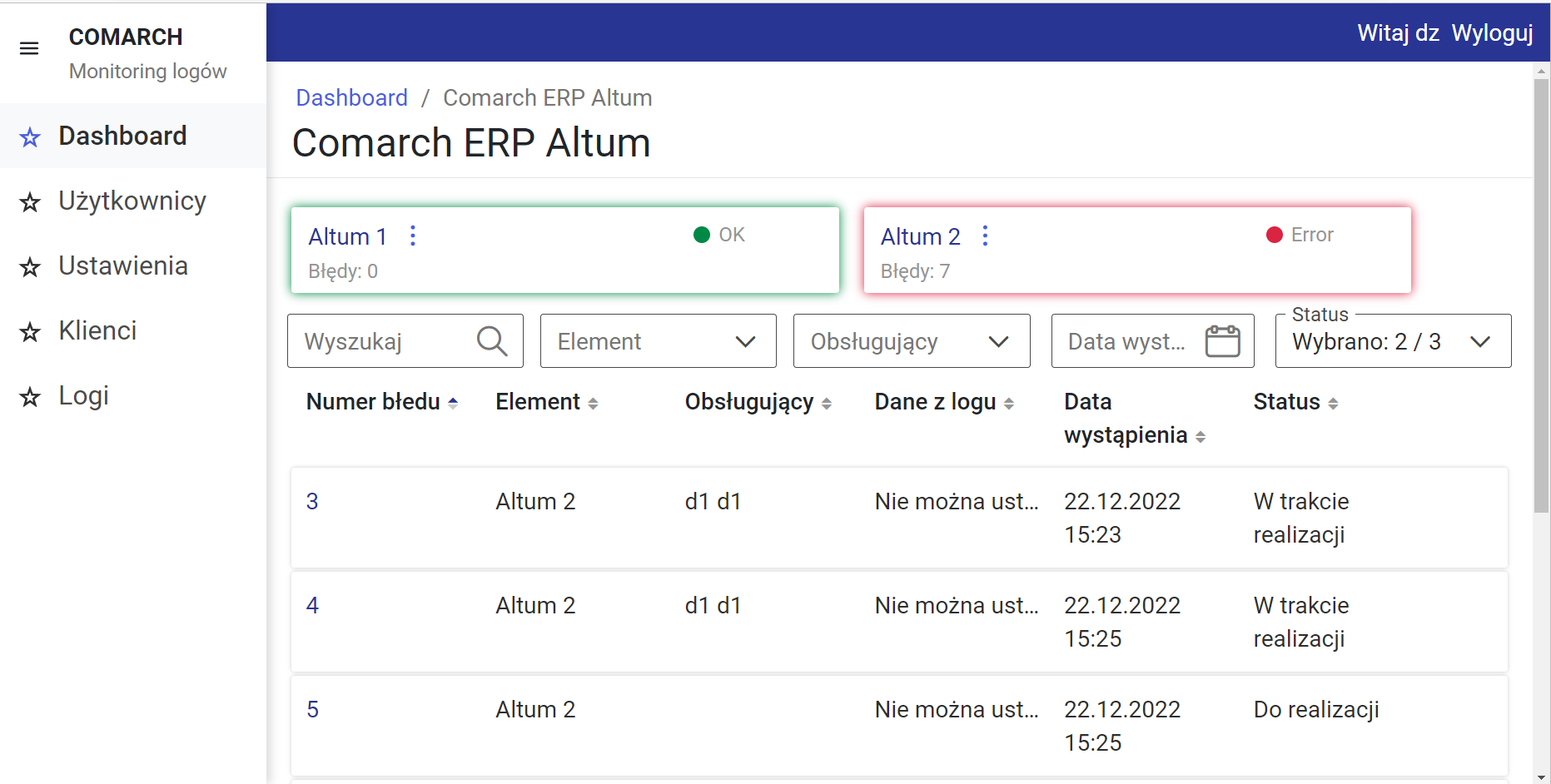
Po wybraniu kafla wybranej instancji komponentu aplikacja przeniesie użytkownika do jeszcze bardziej szczegółowego widoku gdzie prezentowana jest lista błędów wyłącznie dla konkretnej instancji komponentu. Lista posiada analogiczne funkcjonalności jak listy w nadrzędnych widokach.
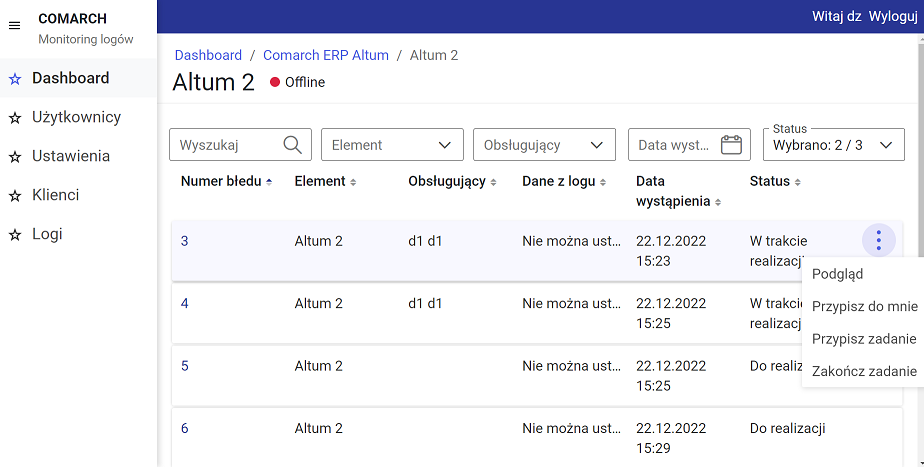
Po kliknięciu przycisku [Podgląd] dostępnego pod przyciskiem trzech kropek z prawej strony wpisu na liście błędów aplikacja przeniesie użytkownika do widoku podglądu danego błędu. Z poziomu tego menu możliwe jest również przypisanie lub zakończenie zadania. Menu jest dostępne na każdym poziomie listy błędów.
W nagłówku widoku szczegółów błędu prezentowane są:
- Ścieżka błędu z podziałem na komponent i jego instancję
- Numer błędu
- Status błędu
- Informacja o użytkowniku przypisanym do błędu. Przypisany użytkownik może być zmieniony.
- Przyciski umożliwiające przypisanie lub zakończenie zadania dostępne pod przyciskiem trzech kropek z prawej strony nagłówka.
W obszarze roboczym widoku prezentowane są:
- Informacje – pozwalające na wprowadzenie dodatkowych informacji o błędzie.
- Data wystąpienia – data i czas wystąpienia błędu.
- Program – nazwa programu, w którym wystąpił błąd.
- Maszyna – nazwa maszyny, na której wystąpił błąd.
- Użytkownik – nazwa użytkownika, dla którego wystąpił błąd.
- Wiadomość – treść wiadomości z błędu.
- Okno z pełną treścią loga – prezentujące całą treść błędu wraz z wiadomością, typem wyjątku i stosem wywołań.